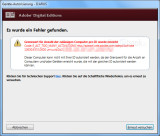Zu viele Adobe ID Aktivierungen: Reset durchführen, so geht’s

Für viele Digitalleser abseits des Kindle-Ökosystems gehört die Adobe ID Autorisierung zum fixen Bestandteil der Funktionsweise der eReader. Im Regelfall gilt nämlich, dass man sich zur uneingeschränkten eBook-Nutzung (außerhalb der diversen Cloud-Dienste von Tolino und Kobo) entsprechend registrieren muss. Wenn man zu jenen Nutzern gehört, die aber nicht nur auf einem Gerät lesen bzw. über die Jahren auch mehrere Modelle durchprobiert haben, dann kann es schnell passieren, dass man an die Begrenzung der maximal möglichen Anmeldungen stößt.
Aktuell sind bis zu sechs Autorisierungen möglich, d.h. so viele unterschiedliche Geräte können gleichzeitig angemeldet sein. Dabei spielt es keine Rolle ob das dedizierte eBook Reader, Smartphones, Tablets oder reguläre Computer sind. Will man ein siebentes Gerät autorisieren, erhält man eine Fehlermeldung. Je nach Endgerät kann das auch die etwas kryptische Meldung „E_ACT_TOO_MANY_ACTIVATIONS“ zur Folge haben, oder mit einem einfachen Popup „Adobe DRM-Aktivierung Fehlgeschlagen“ oä. quittiert werden.
In einem solchen Fall braucht man allerdings keine Angst zu haben, dass der eReader nicht nutzbar ist, denn es gibt eine (bedauerlicherweise unnötig komplizierte) Lösung für das Problem: Man muss alle bei Adobe hinterlegten Autorisierungen zurücksetzen lassen, d.h. es wird ein Reset durchgeführt. Eine simple De-Autorisierung eines angemeldeten Geräts bringt in einem solchen Fall leider nichts. Dummerweise ist der Reset nicht mit einem einfachen Klick in Adobe Digital Editions (ADE) selbst zu erledigen, sondern bedarf der Kontaktaufnahme mit dem Support des US-Unternehmens. Wie das klappt, schauen wir uns nachfolgend kurz an.
Account zurücksetzen
Bevor man loslegt, muss man die E-Mail-Adresse bereithalten, mit der man die Adobe-Registrierung vorgenommen hat. Alternativ kann man sich aber auch einfach auf der Homepage mit der ID einloggen, womit der Mitarbeiter im weiteren Verlauf direkt sieht, mit welchem Benutzerkonto das Problem besteht.
Nun kann man eine der beiden Supportseiten öffnen:
Hinweis: Da Adobe die Support-Seiten immer wieder anpasst, ist es möglich, dass die oben eingeblendeten Verlinkungen nicht direkt zur unten beschriebenen Chat-Seite führen.
Ich verweise hier nicht ausschließlich auf den deutschsprachigen Chat, weil dieser nur unter der Woche von 9 bis 17 Uhr besetzt ist. Der englischsprachige Support ist sieben Tage die Woche 24 Stunden täglich erreichbar. Wer also z.B. am Wochenende nicht bis Montag warten möchte, der nutzt, so wie ich nachfolgend, die englischsprachige Hilfe. Minimale Englischkenntisse sollte man dafür mitbringen, mehr ist aber nicht nötig, da sich die Interaktion im Regelfall auf zwei bis drei Sätze beschränkt.
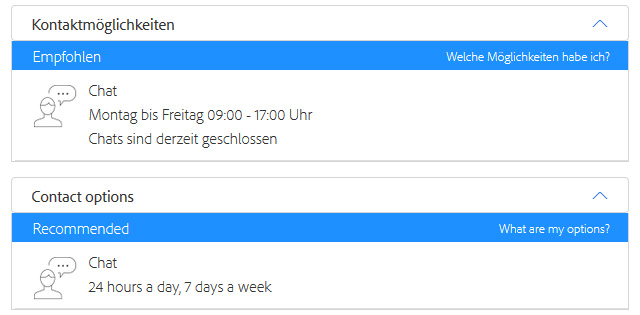
Den deutschen Adobe-Support erreicht man nur Montag bis Freitag von 9 bis 17 Uhr
Die Vorgehensweise ist in beiden Fällen grundsätzlich die gleiche:
Man klickt auf die oben gezeigte Chat-Einblendung, woraufhin sich ein neues Fenster öffnet. Hier muss man eine kurze Fehlerbeschreibung eingeben und nachfolgend auf den „Start Chat“-Knopf drücken.
Als Fehlerbeschreibung empfiehlt sich die oben genannte Meldung zu inkludieren. Im englischsprachigen Chat habe ich somit folgendes angegeben: „E_ACT_TOO_MANY_ACTIVATIONS Error when trying to authorize an E-Reader„. Für den deutschsprachigen Support kann man äquivalent dazu z.B. folgende Beschreibung nutzen: „Fehlermeldung E_ACT_TOO_MANY_ACTIVATIONS wenn ich meinen E-Reader autorisieren will„.
Sofern man sich nicht eingeloggt hat, oder das Problem mit einem anderen Benutzerkonto besteht, sollte man die betreffende E-Mail-Adresse hier ebenfalls angeben und auch im Chat nochmal nennen.
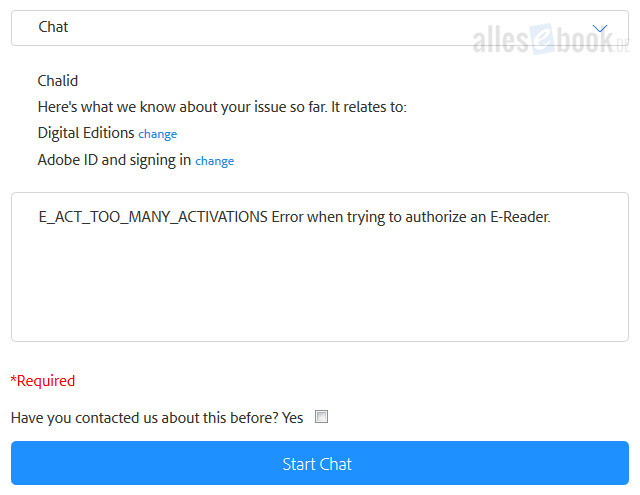
Kurze Problembeschreibung bevor sich das Chatfenster öffnet
Nach dem Klick auf den Start-Button öffnet sich automatisch das Chatfenster. Hier wird man üblicherweise direkt vom Adobe-Mitarbeiter begrüßt, dem man den Fehler am besten nochmal nennt.
Dank der inkludierten Fehlerbeschreibung im vorigen Schritt, dürfte dem Supportmitarbeiter aber ohnehin klar sein, wo das Problem liegt. Damit es keine Missverständisse gibt, kann man nochmal explizit erwähnen, dass man ein Zurücksetzen der Autorisierungen wünscht.
Während einer Wartezeit werden die erforderlichen Schritte durchgeführt und der Chatpartner meldet sich kurz darauf zurück. Meist wird man noch gefragt, ob es weitere Anliegen gibt. Nachdem man das verneint hat, kann man den Chat schließen, bzw. wird dieser automatisch beendet. Insgesamt hat die gesamte Interaktion in meinem Fall laut Chatprotokoll 5 Minuten und 10 Sekunden in Anspruch genommen. Auch wenn der Weg über den Support in meinen Augen etwas umständlich ist (ein einfacher Knopf zum Reset im ADE-Programm wäre jedenfalls praktischer), allzu viel Zeit verliert man nicht, denn die immer freundlichen Supportmitarbeiter erledigen die Arbeit recht flott.
Nun kann man den neuerlichen Versuch der Autorisierung starten und sollte erfolgreich sein. Abermals hat man nun die Möglichkeit sechs Endgeräte gleichzeitig zu registrieren. Sollte man wieder an diese Grenze stoßen, muss man sich nochmal an den Chat-Support wenden.